2020年12月10日更新
【Windows10】ntoskrnl.exeとは?重い/CPU使用率が高い場合の対処法を解説!
Windows10で動いているプロセスの「ntoskrnl.exe」が原因で動作が重い/CPUやディスクの使用率が高いことがあります。「ntoskrnl.exe」が原因で動作が重い/CPUやディスクの使用率が高い場合の対処法とはどのようなものかを解説します。

【Windows10】ntoskrnl.exeとは
Windows10のプロセスの一つに「ntoskrnl.exe」というものがあります。
Windows OSの中核となるプログラム
この「ntoskrnl.exe」とは、Windows OSの中核となっている重要なプログラムです。
Windowsが機能するために必要な様々なシステムサービスを提供
簡単に言えば、Windowsが機能するために必要なものです。ハードウェアの仮想化をおこなう他、プロセスやメモリの管理など、様々なシステムサービスの提供をおこなっています。
「ntoskrnl.exe」はシステムの基盤的存在で、OSの核(土台)となるプロセスです。ファイル名はプラットフォームによって異なり、他のファイル名としては「ntkrnlpa.exe」「ntkrpamp.exe」「ntkrnlmp.exe」があります。
メモリが重い/CPU使用率が高い場合の対処法
そんな、システム上重要なプロセスである「ntoskrnl.exe」によってメモリが重い/CPUやディスクの使用率が高い場合、どのような対処法を取れば良いのかの話に移ります。
Systemを削除/停止しても大丈夫?
この「ntoskrnl.exe」は「C:\Windows\System32\ntoskrnl.exe」というパスの中にあります。ちなみに、Windows10のタスクマネージャー上のプロセスの名前の表示も「System」です。
「ntoskrnl.exe」が入っているSystemファイルを削除すると、パソコンは正常に動かなくなりますので、削除は絶対にしてはいけません。
また、「ntoskrnl.exe」は、「System32」フォルダのなかのシステムプロセスであることから停止することも不可能です(タスクの終了で強制的に終了して停止した場合の保証はしません)。
他のアプリケーションを一旦閉じてインストール処理が完了するのを待つ
「ntoskrnl.exe」が原因で重い/CPUやディスクの使用率が高い場合というのは、更新プログラムなどのインストールをおこなっている場合が多いです。
そのため、まずは「ntoskrnl.exe」の動作の妨げとならないよう、現在開いている他のアプリケーションをすべて一旦終了してみてください。
「ntoskrnl.exe」はWindowsの更新プログラムのインストール処理が終わることで安定することが多いので、メモリなどに余裕をもたせるこの方法はおすすめです。
パソコンを再起動
アプリを終了して、Windowsのアップデートプログラムのインストールができる余裕を作成したのに改善しない場合、パソコン自体の再起動をおこなってみましょう。
パソコンの再起動も「ntoskrnl.exe」が重いのを解消する一つの方法です。再起動することで「ntoskrnl.exe」の動作が安定することがあります。
なお、更新プログラムなどが原因でないのに「ntoskrnl.exe」が重い場合、原因としてウイルスなども考えられます。セキュリティソフトなどでスキャンを実行してみましょう。
システムファイルチェックを実行
また、パソコンの再起動後、セキュリティソフトでスキャンをしても安定しないのであれば、システムファイルのチェックを実行してみてください。これは「Windows PowerShell(管理者)」から実行できます。
「sfc /scannow」コマンドを入力して、システムファイルのスキャン及び修復をおこないましょう。これで「ntoskrnl.exe」のエラーの修復ができます。
なお、このコマンドはコマンドプロンプトを管理者権限で実行しても利用することが可能です。
最後に
「ntoskrnl.exe」は、重要な中核を担うシステムファイルである分、停止して重い原因を解消することはできません。
ここで紹介した方法で「ntoskrnl.exe」の動作を安定化させることができますので、「ntoskrnl.exe」が原因で重い場合はこれらの対処法を実行してみてください。
 【sfc/scannow】Windows10の修復機能を解説!
【sfc/scannow】Windows10の修復機能を解説!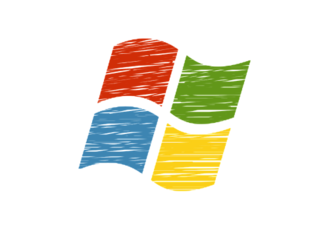 【Windows10】Windows.oldとは?削除方法とできない時の対処法を解説!
【Windows10】Windows.oldとは?削除方法とできない時の対処法を解説! 【Windows10】desktop.iniとは?ファイルの削除方法を解説!
【Windows10】desktop.iniとは?ファイルの削除方法を解説!







